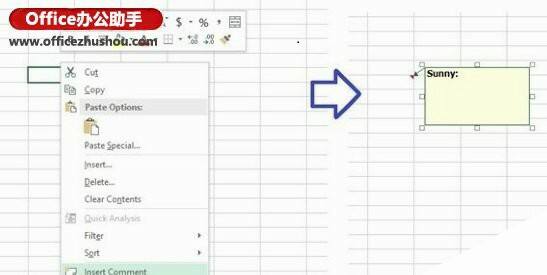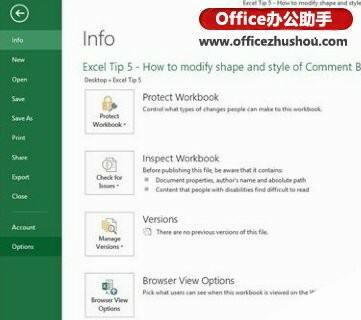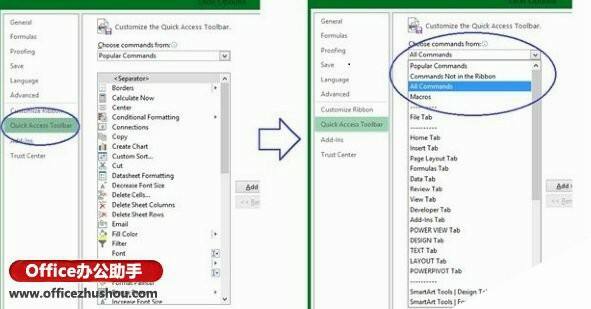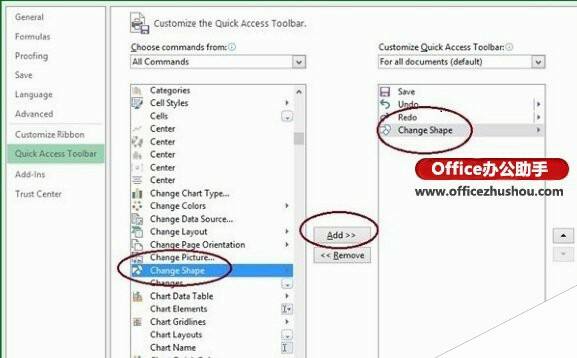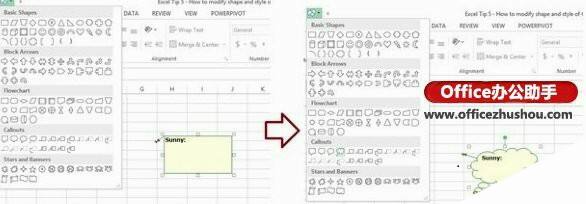Excel 2013如何制作漂亮的批注形状样式
办公教程导读
收集整理了【Excel 2013如何制作漂亮的批注形状样式】办公软件教程,小编现在分享给大家,供广大互联网技能从业者学习和参考。文章包含745字,纯文字阅读大概需要2分钟。
办公教程内容图文
Excel中已经有这个功能改变设计的形状后,它的插入/添加,但默认情况下它是唯一可以从“插入”菜单中,我们插入形状,而不是为评论框。如果你想这样做,你需要自定义菜单栏。现在,我宁愿到快速访问工具栏添加命令,为了节省航行到任何菜单,每次你需要这个命令的努力(你可以把它添加到任何菜单以及)。
点击“文件”菜单>选项。这将打开“Excel选项”对话框。
在“Excel选项”对话框,在左窗格中,选择“快速访问工具栏”,然后选择“所有命令”,在“选择命令”下拉列表。
向下滚动列表的所有命令,并选择“更改形状”。在中间点击“添加”按钮,快速访问工具栏添加命令。按一下就OK了。现在快速访问工具栏上,你会看到这个命令。
让现在的实际伎俩。通过右键单击任何单元格中插入注释,然后选择“插入注释”。虽然注释框,再选择“更改形状”命令,您已添加在前面的步骤,快速访问工具栏上。
形状从打开的列表中选择你喜欢的任何形状。然而,一旦你点击任何的形状,将改变您的评论框。
这一切的背后的伎俩就是修改注释框的形状。(这狗屎烂的翻译。。。)
办公教程总结
以上是为您收集整理的【Excel 2013如何制作漂亮的批注形状样式】办公软件教程的全部内容,希望文章能够帮你了解办公软件教程Excel 2013如何制作漂亮的批注形状样式。
如果觉得办公软件教程内容还不错,欢迎将网站推荐给好友。